Навигация
В палитре цветов щелкните на кнопке нового цвета, расположенной в нижней части палитры или же выберите позицию New Color (Новый цвет) из меню палитры
3. В палитре цветов щелкните на кнопке нового цвета, расположенной в нижней части палитры или же выберите позицию New Color (Новый цвет) из меню палитры.
4. В диалоговом окне Color Options (Параметры цвета), введите 10% Gray (10-ти процентный серый) в качестве значения поля Name (Имя), затем выберите Tint (Оттенок) в качестве значения поля Type (Тип). Выберите Black (Черный) в качестве значения поля Base Color (Базовый цвет), введите 10 в качестве значения поля Tint (Оттенок) и щелкните на кнопке OK.
Обрезка изображения
Та часть изображения, которая заходит за края страницы, называется участком изображения, выходящим за край запечатанного листа. Этот участок необходим при печати изображений, которые доходят до краев страницы. Однако для оценки компоновки страницы вы временно обрежете названный участок. Перед распечаткой цветоделённых фотоформ вы восстановите участок изображения, выходящий за край запечатанного листа.
1. Если это необходимо, выберите изображение, которое вы только что разместили.
2. Для обрезки участка изображения, выходящего за край запечатанного листа, выберите инструмент «обрезка» в палитре инструментов. Позиционируйте его над маркером верхнего левого угла изображения. Нажмите и удерживайте в нажатом состоянии клавишу мышки, тяните маркер во внутреннем направлении до тех пор, пока края изображения не сравняются с краями страницы. Помните, что вы можете использовать линейки либо управляющую палитру при позиционировании элементов на странице; верхнему левому углу данной страницы соответствуют координаты 0,0 на линейках.
3. Сохранить 07Work pmd
Многие печатные работы выполняются с использованием метода плашечных цветов либо метода триадных цветов. При использовании метода плашечных цветов отдельный цвет используется для печати в публикации каждого цвета, что может обеспечить точное цветовоспроизведение. Однако при использовании этого метода нелегко воспроизвести тысячи цветов на фотографии, поскольку потребуется слишком много различных красок. При использовании метода триадных цветов широкий диапазон цветов воспроизводится за счет применения всего четырех стандартных красок посредством комбинирования этих красок на странице в различных пропорциях. Если вы хотите воспроизвести фотографию либо иное многоцветное графическое изображение, использование метода триадных цветов будет более экономичным, однако не всегда гарантируется точное воспроизведение всех цветов.
Большинство красок для цветной печати частично прозрачны, поэтому печать одной краской поверх другой обычно приводит к изменению цвета обеих красок. В случае использования плашечных цветов, Page Maker делает попытку предотвратить возникновения названного эффекта за счет использования стандартной методики, принятой в печатной индустрии, которая связана с вытеснением (выбивкой) или удалением краски в тех местах, где поверх неё должна наноситься другая краска, что позволяет сохранить чистоту цвета.
В описанном далее примере плашечный цвет геометрической фигуры вытесняет или удаляет фоновый цвет. На черной цветоделенной фотоформе геометрическая фигура в этом случае будет иметь вид белой области на черном фоне.
Если плашечный цвет будет печататься поверх черного, то два цвета смешаются, и результат будет затемнен черным цветом. Для того чтобы обеспечить получение именно тех результатов, которых вы ожидаете, Page Maker при определении цвета по умолчанию работает в режиме вытеснения, хотя можно выбрать и режим печати поверх.7
2.2 ОБЗОР ОСНОВНЫХ ВОЗМОЖНОСТЕЙ ПРОГРАММЫ СОЗДАНИЯ МНОГОПОЛОСНЫХ ИЗДАНИЙ QUARKXPRESS 4.1
Общие сведения о QuarkXPress 4.1
QuarkXPress, так же как и PageMaker, представляет собой мощную систему компьютерной верстки. С его помощью можно создавать макеты практически любого уровня сложности, используя готовый текстовый и графический материал, однако QuarkXPress, как правило, чаще используется при подготовке высококачественных полноцветных изданий, насыщенных иллюстрациями и отличающихся высокой сложностью верстки.
Прежде чем начать работу с программой QuarkXPress, необходимо инсталлировать ее на жесткий диск. Несмотря на то, что процесс инсталляции автоматизирован и достаточно рост, очень важно иметь представление о том, какие компоненты понадобятся наверняка, а какие можно не устанавливать, т.к. редко используемые приложения будут занимать определенную часть дискового пространства совершенно напрасно. В состав пакета входит целый набор приложений и утилит, каждое из которых направлено на решение задач конкретного типа.
После запуска программы установки с дистрибутивного диска будет открыто первое диалоговое окно мастера установки, в котором следует щелкнуть по кнопке Next.
Следующее диалоговое окно Мастера установки позволяет выбрать папку, куда будет установлен QuarkXPress. В случае необходимости изменения папки, заданной по умолчанию, следует щелкнуть по кнопке Browse (Обзор) и указать нужную папку.
Интерфейс QuarkXPress 4.1
Элементы интерфейса QuarkXPress 4.1
После запуска QuarkXPress, как и PageMaker, выводит на экран пустой рабочий стол, с которого можно открыть существующую публикацию или начать новую.
На рабочем столе расположены основные палитры QuarkXPress:
- палитра Инструментов - содержит все необходимые для работы инструменты рисования и редактирования;
- палитра Размещение Документа - используется для перехода между страницами публикации и управления шаблонами;
- палитра Стили Листов - служит для управления стилями публикации;
-палитра Измерений - предназначена для форматирования текста и выполнения различных операций над объектами: масштабирования, позиционирования и вращения.
Полный список инструментов, сосредоточенных в палитре Инструментов.
Палитра Инструментов содержит все инструменты, которыми приходится пользоваться в процессе верстки. Для того чтобы выбрать того или иной инструмент, необходимо щелкнуть по его пиктограмме на палитре Инструментов.
Прежде чем начинать работу QuarkXPress, необходимо выполнить настройку его параметров. Предпочтения пользователей определяются на уровне приложения (глобально) и на уровне публикации (локально). Локальные предпочтения оказывают влияние только на текущую публикацию, при этом существующие объекты не изменяются. Все изменения распространяются только на будущие действия.
Чтобы настроить параметры приложения, следует выполнить команду Правка/Предпочтения/Приложение. То же самое действие можно выполнить, нажав Ctrl+Alt+Shift+, в результате чего будет открыто диалоговое окно Установки приложения.
Диалоговое окно Установки приложения содержит ряд вкладок, для выбора которых используются кнопки прокрутки, расположенные в правой верхней части окна.
Чтобы создать новую публикацию, следует выбрать команду Файл/Новый/Документ (или нажать комбинацию клавиш Сtrl+N) .В диалоговом окне Новый документ можно задать формат бумаги (для этого следует воспользоваться раскрывающимся списком Размер, который содержит стандартные форматы бумаги, либо ввести ширину и высоту листа непосредственно в поля ввода Ширина и Высота), выбрать ориентацию листа, указать количество колонок в группе Ориентиры Столбцов и ширину средника между ними, а также задать поля страниц в полях группы Обрамление.
Для того чтобы создать двухстороннюю публикацию, следует включить флажок Отделка Станиц. В этом случае названия полей Левый и Правый изменяется Внутри и Снаружи.
Флажок Автоматическое Текстовое поле разрешает автоматическое заполнение страниц текстом, а в том случае, если имеющихся страниц публикации не хватит, добавлять нужное число страниц. Пи этом на странице-шаблоне будет создан текстовый фрейм.
Диалоговое окно Новый Документ представлено. Чтобы изменить формат или ориентацию уже созданного документа, нужно выполнить команду Файл/Установки Документа и в диалоговом окне Установки Документа выполнить необходимые настройки.
В центре рабочего окна располагается страница заданного формата. Все элементы, расположенные в пределах страницы, будут выведены на печать. Вокруг страницы находится свободное пространство, которое называется Монтажным столом. На монтажном столе можно размещать любые объекты (текстовые и графические блоки), но на печать они выводится, не будут.
Чтобы перейти на нужную страницу, можно ввести ее номер в поле и нажать клавишу Enter, либо нажать на кнопку в правой части поля и выбрать нужную страницу в списке миниатюр.
Для перехода между страницами также можно воспользоваться командой Страница /Перейти к, выполнить которую также, нажав сочетание клавиш Ctrl+J. В появившемся диалоговом окне требуется ввести номер страницы, на которую следует перейти.
Для перехода к самой первой странице ( или развороту ) следует нажать комбинацию клавиш Ctrl+PageUp, а к самой последней-Ctrl+PageDown. Для перехода к следующей странице публикации нужно нажать комбинацию клавиш Shift+PageDown, а к предыдущей- Shift+PageDown.
Как другие системы компьютерной верстки, QuarkXPress не предназначен для набора больших объемов текста. В отличие от PageMaker, QuarkXPress не имеет даже упрощенного текстового редактора, поэтому набирать текст в нем можно только в режиме верстки.
Способы помещения текста в публикацию
Для добавления текста в публикацию QuarkXPress можно воспользоваться несколькими способами: набрать текст непосредственно в QuarkXPress, скопировать из текстового процессора с помощью буфера обмена или импортировать текстовый файл. Какой из них выбрать, зависит от конкретной задачи, но следует сказать, что основным считается импорт текстового файла, набранного в одном из текстовых процессоров или редакторов. Ниже будут более подробно рассмотрены способы помещения текста в публикацию.
Набор текста в QuarkXPress. Для набора и форматирования текста в QuarkXPress используется инструмент Содержание. Чтобы набрать текст, достаточно щелкнуть инструментом Содержание в каком-либо фрейме и ввести текст с клавиатуры.
QuarkXPress позволяет импортировать в публикацию текст, созданный в других программах, и поддерживает широкий спектр текстовых процессоров и текстовых форматов, включая RTF (Rich Text Format)
Импортировав текст в программу QuarkXPress, его можно обрабатывать точно так же, как и текст, набранный непосредственно в публикации. Существует и другой способ обработки импортированных материалов: можно отредактировать исходный текстовый документ (в той программе, в которой он был создан), после чего QuarkXPress автоматически скопирует все внесенные изменения в публикацию.
В программе QuarkXPress весь текст может размещаться только в текстовых блоках или, другими словами, текстовых фреймах.
Текстовые фреймы, в которых размещен материал, могут располагаться на разных страницах публикации.
Для создания текстовых фреймов следует использовать один из инструментов на палитре Инструментов, помеченных буквой «А», с помощью которых можно нарисовать фрейм, протащив указатель мыши по странице или Монтажному столу, удерживая нажатой левую кнопку мыши, после чего ввести текст, щелкнув внутри фрейма инструментом Текст.
Чтобы переместить текст из файла, следует создать текстовый фрейм, выделить его инструментом Содержание и выполнить команду Файл/ Вставить Содержание(или нажать комбинацию клавиш Ctrl+E) Текст будет помещен во фрейм.
В зависимости от того, какой фрейм выбран - текстовый или графический,- диалоговое окно. Изменить будет содержать различный набор вкладок. После изменения параметров можно щелкнуть по кнопке Применить, расположенной в нижней правой части диалогового окна, чтобы проверить правильность внесенных изменений.
Оформление абзаца определяется такими его атрибутами, как выключка, величина отступов, табуляция, отбивки до и после абзаца и т.д. В терминологии программы QuarkXPress абзацем считается любой текст, оканчивающийся символом конца абзаца.
Для форматирования абзацев используется палитра Измерений, команды меню Стиль или диалоговое окно Атрибуты Абзаца, для вызова которого следует выполнить команду Стиль/Форматы или нажать сочетание клавиш Ctrl+Shift+F.
QuarkXPress, подобно другим системам компьютерной верстки, обеспечивает формирование таблиц стилей. Все основные операции по управлению стилями можно осуществить с помощью палитры Стили Листов. Чтобы активизировать данную палитру, следует выполнить команду Вид/Показать Стили Листов или нажать комбинацию клавиш Ctrl+F11.
В отличие от PageMaker, QuarkXPress поддерживает использование стилей двух типов-стилей абзаца и стилей символов. Стили абзацев применяются целиком ко всему абзацу, а стили символов к отдельным символам. Соответственно, палитра Стили Листов разделяется на две части - в верхней отображаются стили абзацев (они помечены символом), а в нижней- стили символов(они помечены символом).
По умолчанию в каждой новой публикации автоматически создается таблица стилей, включающая один базовый стиль абзаца и один базовый стиль символа.
Работа со стилями в QuarkXPress не так прозрачна, как в других системах компьютерной верстки и требует подробного рассмотрения. Дело в том, что свойства символов (шрифт, кегль, начертание и др.) и свойства абзацев (выключка, интерлиньяж, отступы и др.) в QuarkXPress необходимо задавать отдельно. Управление таблицами стилей осуществляется с помощью диалогового окна Стили Листов, которое можно вызвать, выполнив команду Правка/Таблицы стилей или нажав сочетание клавиш Shift+F11.
QuarkXPress обладает широкими возможностями по размещению импортированного графического материала, а также мощными средствами для создания векторных изображений (чем выгодно отличается от PageMaker).
QuarkXPress может импортировать изображения в форматах TIFF, JPEG и EPS, что вполне достаточно для решения любых задач.
Для того чтобы поместить в QuarkXPress изображение, следует создать графический фрейм, выделить его инструментом Содержание и выполнить команду Файл/Вставить Картинку (или нажать комбинацию клавиш Ctrl+E). Не рекомендуется пользоваться для импорта изображений буфером обмена, так как при этом на платформе Windows изображение преобразуется в формат ВМР, который не обеспечивает надлежащего качества. Кроме того, при этом теряется возможность установления связей с исходным файлом, что может приводить к неоправданному увеличению объема файла публикации и замедлению скорости работы. Поэтому буфер обмена можно использовать только для помещения текста и небольших графических рисунков.
Если при импорте изображения был выделен фрейм, уже содержащий изображение, оно будет заменено импортированным.
Принципы помещения изображений в QuarkXPress такие же, как и в PageMaker-исходный файл изображения хранится на диске, а в публикацию помещается экранная копия низкого разрешения. На печать при этом будет выведено исходное связанное изображение высокого разрешения. Так же, как и в других системах компьютерной верстки, изображения в QuarkXPress могут помещаться как вложенные или как свободные.
QuarkXPress, как и другие системы компьютерной верстки, поддерживает два вида связей с исходными файлами- статистические и динамические.
Статистический вид связи является стандартом. В этом случае QuarkXPress запоминает расположение исходного файла на диске, дату и время его записи и каждый раз, открывая документ, проверяет, не изменился ли какой-либо из этих параметров. Если файл оказался перемещен или изменен, QuarkXPress выдаст соответствующее сообщение.
Проверить состояние связанных файлов можно также в любой момент, выполнив команду Утилиты/Использование. В этом случае будет открыто несколько модифицированное диалоговое окно Использование, содержащее две вкладки: Шрифты и Изображения.
Преимущества QuarkXPress наиболее ярко проявляются в удобстве макетирования и компоновке текстового и графического материала. Именно благодаря своим возможностям макетирования QuarkXPress и завоевал такую большую популярность в области допечатной подготовки и компьютерной верстки.
QuarkXPress, как и PageMaker, обладает мощными средствами, облегчающими процесс размещения объектов на полосе и обеспечивающими верстальщику полную свободу для реализации своих творческих замыслов. Кроме того, по сравнению с PageMaker, QuarkXPress предоставляет дополнительные возможности благодаря поддержке кривых Безье, что, безусловно, предоставляет верстальщику еще большую свободу в работе.
Все системы верстки (в том числе Microsoft Word) обладают развитыми средствами интеграции иллюстраций в текстовый материал. QuarkXPress не является исключением- он предоставляет практически полную свободу в размещении объектов и включении иллюстраций в текст.
Любой графический объект размещается в публикации QuarkXPress только в графическом фрейме, который может или располагаться свободно, или быть включенным в текст.
Вложенный графический фрейм помещается непосредственно в текстовый блок и является его частью (то есть его можно удалить вместе с текстом и задать ему способ выключки так же, как и абзацу). В свою очередь, свободный графический фрейм помещается на полосу независимо от текста.
Преимущество использования вложенных фреймов заключается в том, что они являются жестко привязанными к определенному абзацу текста. Например, если требуется вставить в текст изображение кнопки или какого-либо значка, его можно поместить прямо в строку, и оно будет перемещаться вместе с текстом.
Вложенным может быть абсолютно любое изображение; исключение составляют лишь сгруппированные объекты.
Верстка многостраничных публикаций (книг) имеет некоторые специфические особенности. Для решения наиболее часто встречающихся при работе с подобными документами задач в QuarkXPress предусмотрены специальные средства, которые позволяют в некоторой степени облегчить и упростить обработку больших публикаций.
Перед началом работы следует выбрать формат, определить количество применяемых цветов, выбрать используемые шрифты, задать стили и разработать шаблонные полосы. Для тех полос, которые не отличаются от общего оформления публикации (для обложки и цветных вклеек),нужно создать отдельные шаблоны.
Большую публикацию не рекомендуется верстать в виде одного документа. Рекомендуется разделить ее на несколько логических частей, глав или разделов, и каждую из них верстать как отдельный документ. Это позволит значительно ускорить работу и уменьшить риск потери данных во время случайного сбоя системы. Кроме того, в таком случае над одной книгой может одновременно работать несколько человек. Чтобы не возникло путаницы, следует заранее тщательно продумать структуру публикации и хранить все связанные файлы в папках, имеющих осмысленные названия. Для всей книги удобно создать отдельную папку, в которую поместить все папки, необходимые для данной публикации, для исходных текстов, для публикаций и для связанных файлов. В этом случае все, кто имеет отношение к подготовке данного издания, смогут легко ориентироваться и не терять время не поиск файлов, разбросанных по всему диску.
Подготовкой больших публикаций обычно занимается коллектив, включающий редакторов, корректоров и дизайнеров. Еще перед началом работы необходимо четко распределить обязанности и ответственность каждого сотрудника- это повышает дисциплину и способствует быстрому и безболезненному разрешению возможных конфликтов. Затем рекомендуется составить календарный план, который будет служить для контроля хода работ и определения критических точек. Сколько бы времени ни отводилось на подготовку издания к печати, его никогда не будет достаточно- это обстоятельство также следует учесть руководителю проекта. Сама по себе верстка является одним из самых оперативных этапов допечатной подготовки. Гораздо более длительным и кропотливым является процесс вычитки и правки публикации, особенно, если к ней предъявляются высокие требования по точности и качеству (при подготовке учебной литературы), поэтому необходимо обеспечить четкое взаимодействие всех сотрудников, принимающих участие в проекте.
Для печати из QuarkXPress используется команда Файл/Печать, которую можно выполнить также, нажав комбинацию клавиш Ctrl+P. После применения команды Печать диалоговое окно Печать автоматически открывается на вкладке Документ (возможности настроек данной вкладки зависят от конкретной модели принтера).
Похожие работы
... количеством выделений, разных знаков, обозначений, намного лучше перепечатать весь текст, чем переделать его в удобный для дальнейшей обработки формат. 1.2 Общие принципы редактирования и оформления детских книжных изданий Внешнее оформление книги К внешним элементам книги относят обложку, переплет, суперобложку, форзац и футляр. В литературно-художественных изданиях, так же как и во всех ...
... в несравненно в более широкую. И если раньше ее применяли только в издательствах для допечатной подготовке серьезных изданий – книг, журналов, газет, то теперь она популярна во многих, и не обязательно издательских фирмах для разработки оригинал-макетов всевозможное печатной продукции – буклетов, каталогов, листовок, календарей, плакатов, объявлений, различного вида рекламы, документации, ...
... недели с момента исследования, испытуемым вновь задавались общие вопросы. Их ответы фиксировались и сравнивались с полученными во время первого исследования. Экспертная оценка рекламной продукции на основе двухкомпонентной методики Оценка рекламных продукций производилась нами на основе выделения в них двух компонентов: текста и изображения, т.е. вербально-визуального и визуального уровней. Эти ...
... : конъюнктура рынка склоняется не в пользу брошюр в мягкой обложке, скрепленных по клеевой технологии. Претерпевает изменения и структура выпуска печатной продукции (листаж) в целом. Те потери, которые несет журнальное производство федеральных полиграфических предприятий, не только уменьшают долю журнальной продукции в общем объеме произведенного листажа, но и приводят к росту удельного веса ...
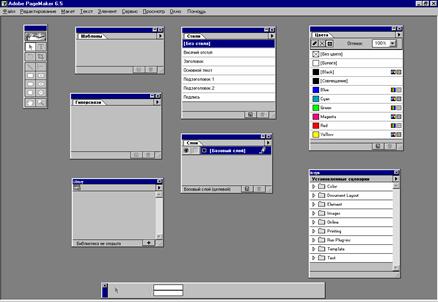
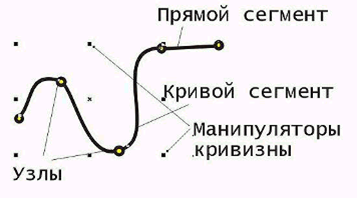


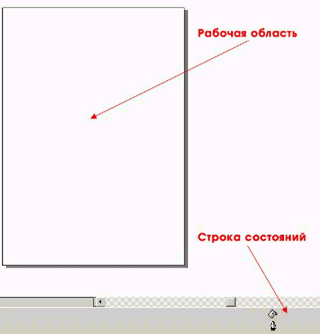
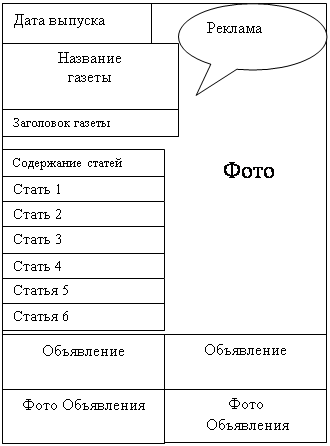

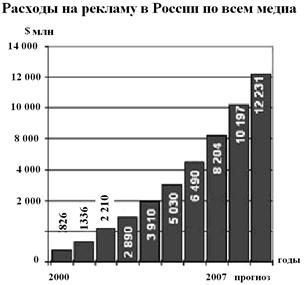
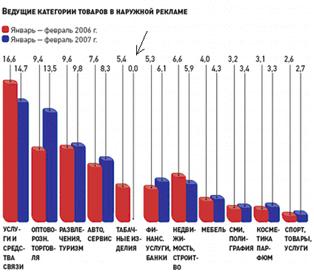
0 комментариев